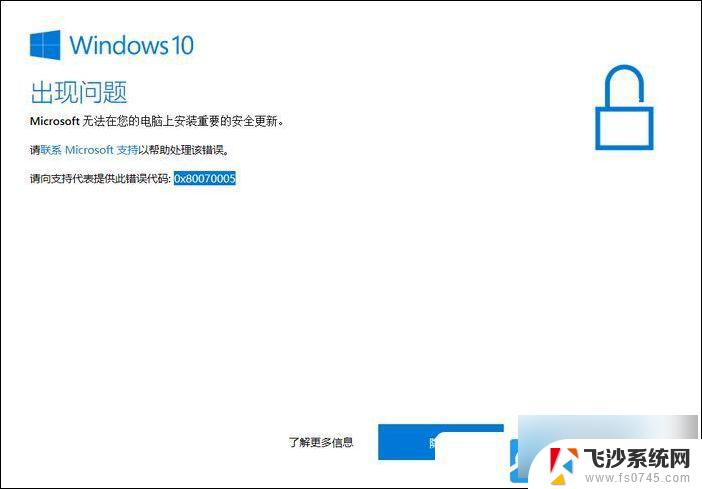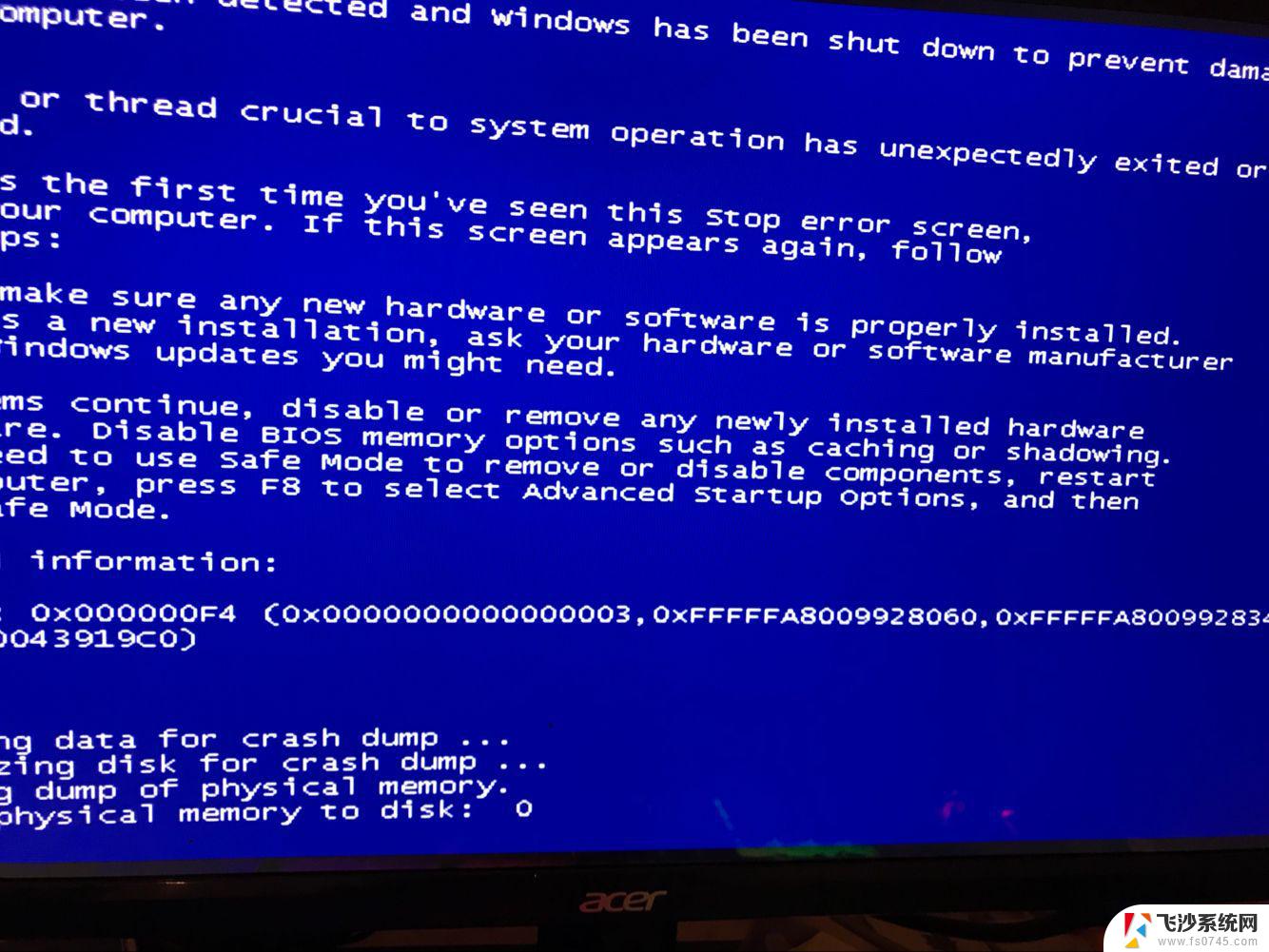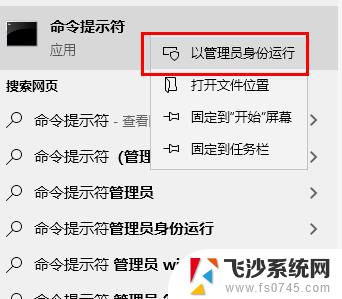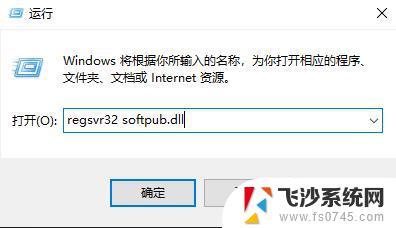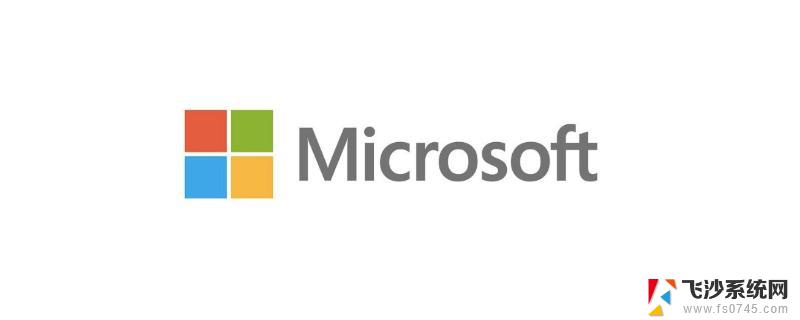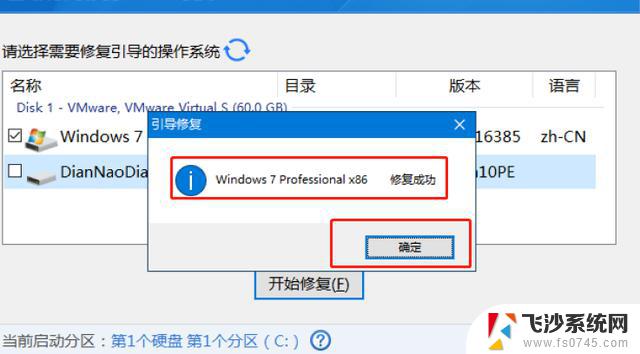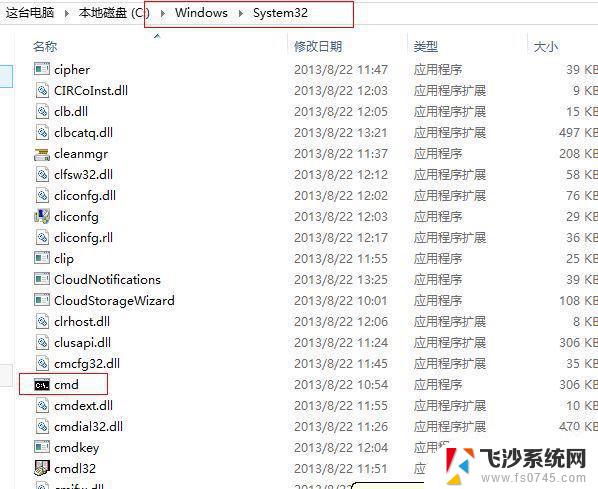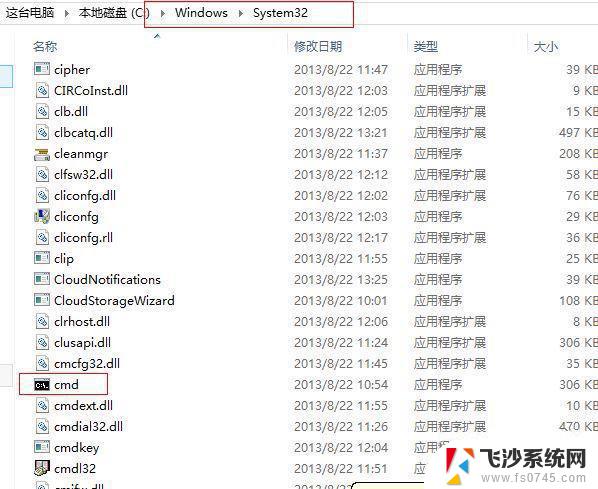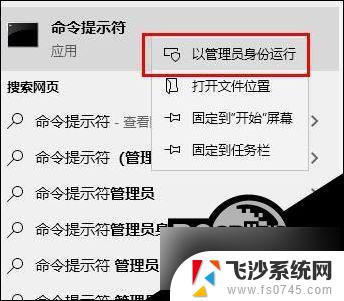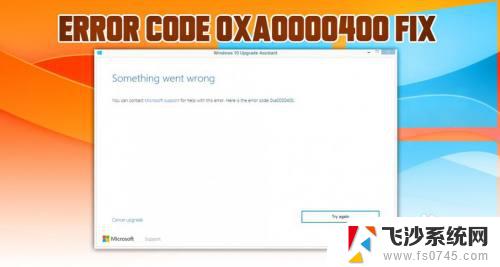win10系统错误0x80070005 Win10错误代码0x80070005怎么解决
Win10系统错误0x80070005是一个常见的问题,可能会影响用户的正常使用,当出现这个错误代码时,用户可能会遇到无法安装软件、更新系统或访问某些文件的问题。为了解决这个问题,可以尝试重新启动计算机、运行系统更新、检查磁盘空间或清理系统文件等方法。如果以上方法无效,还可以尝试通过更改文件权限或禁用防病毒软件等方式来解决。希望以上建议能帮助您顺利解决Win10错误代码0x80070005带来的困扰。
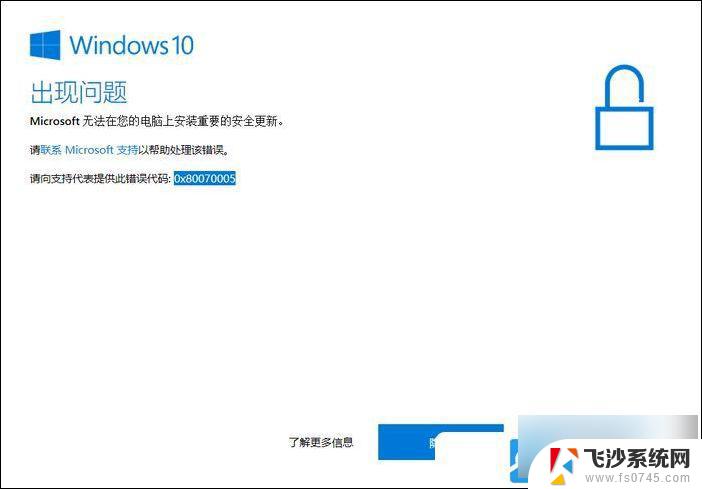
方法/步骤:
1、按 Win + X 组合键,或右键点击左下角的开始菜单,在打开的菜单项中,选择任务管理器( Ctrl+Shift+Esc );
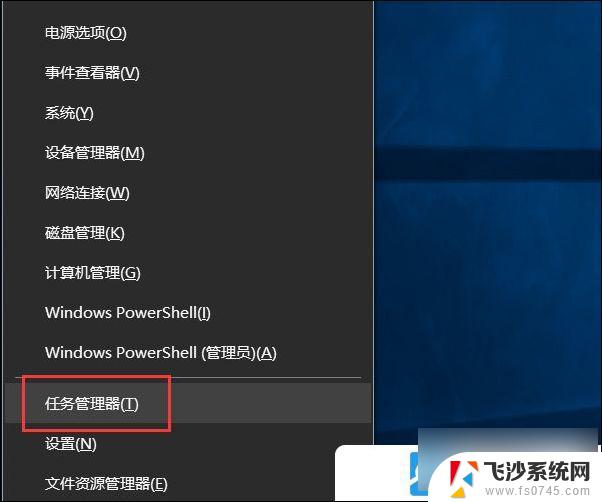
2、任务管理器窗口中,切换到 服务 选项卡;
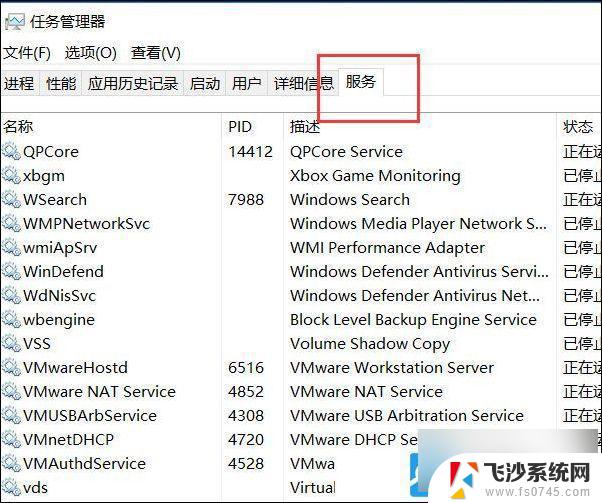
3、服务选项卡下,找到 Windows Update 和 Background Intelligent Transfer Service 服务,分别点击右键,在打开的菜单项中,将服务停止;
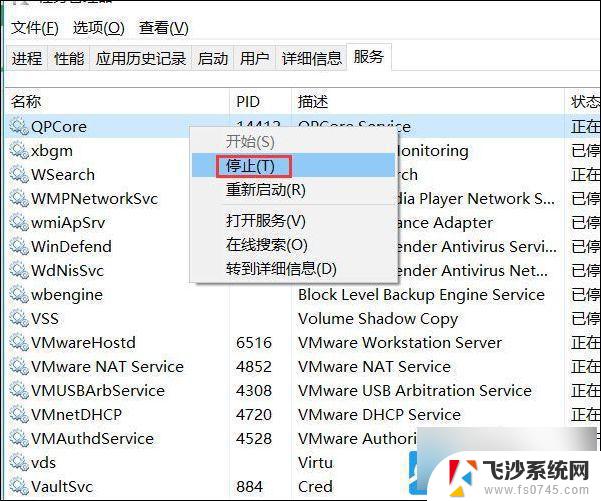
4、然后打开以下路径
C:\Windows\SoftwareDistribution\DataStore
C:\Windows\SoftwareDistribution\Download
删除该路径下的所有文件;
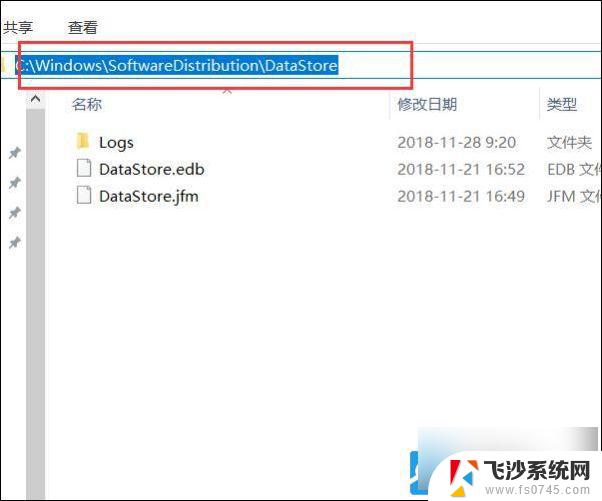
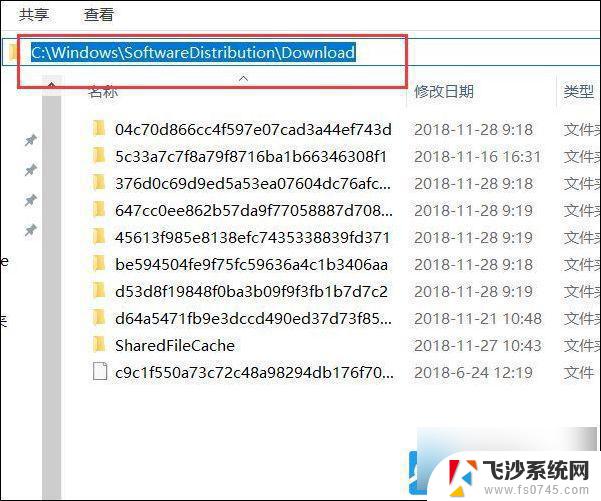
5、最后,再返回到服务选项卡。重新开启 Windows update 和 Background Intelligent Transfer Service 服务即可;
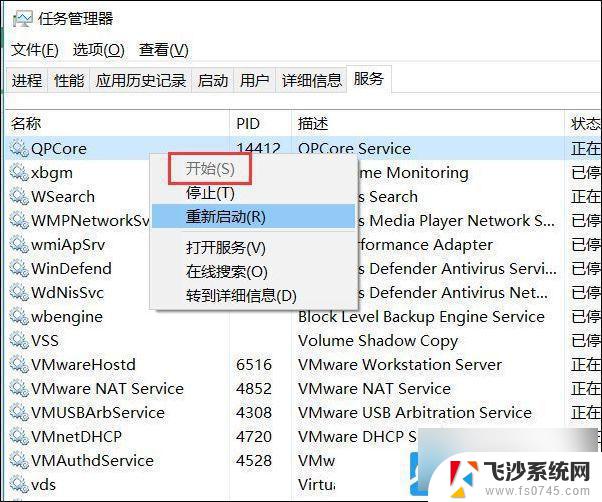
以上就是win10系统错误0x80070005的全部内容,还有不懂得用户就可以根据小编的方法来操作吧,希望能够帮助到大家。